如果我们希望为每一张幻灯片添加上一项固定的内容(如公司的LOGO),可以通过修改;母板”来实现。
1、执行;视图母板幻灯片母板”命令,进入;幻灯片母板”编辑状态。
2、仿照前面插入图片的操作,将公司LOGO图片插入到幻灯片中,调整好大小、定位到合适的位置上,再单击;关闭母板视图”按钮退出;幻灯片母板”编辑状态。
3、以后添加幻灯片时,该幻灯片上自动添加上公司LOGO图片。
具体操作的动画演示过程如下:
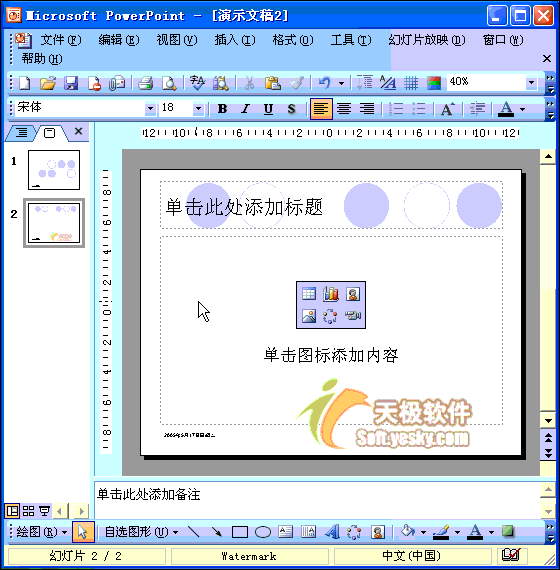
PPT动画教程:修改幻灯片母板
如果我们希望为每一张幻灯片添加上一项固定的内容(如公司的LOGO),可以通过修改;母板”来实现。
1、执行;视图母板幻灯片母板”命令,进入;幻灯片母板”编辑状态。
2、仿照前面插入图片的操作,将公司LOGO图片插入到幻灯片中,调整好大小、定位到合适的位置上,再单击;关闭母板视图”按钮退出;幻灯片母板”编辑状态。
3、以后添加幻灯片时,该幻灯片上自动添加上公司LOGO图片。
具体操作的动画演示过程如下:
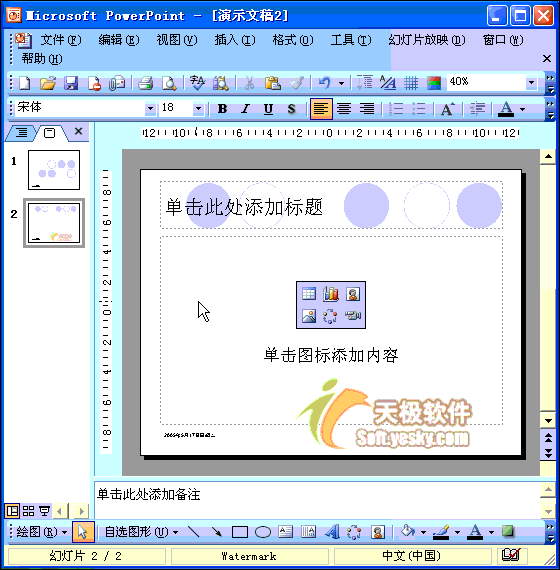
您可能感兴趣的文章
热度
171894℃
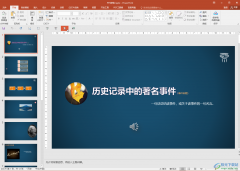
热度
58738℃
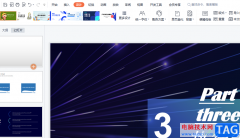
热度
178446℃

热度
135965℃

热度
177455℃

热度
244375℃
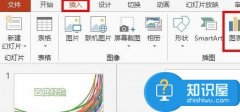
热度
140680℃

热度
89681℃
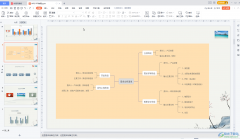
热度
289858℃
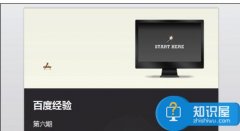
热度
162275℃

热度
70930℃
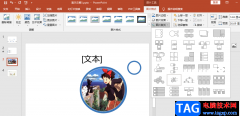
热度
89020℃

热度
63407℃

热度
114939℃

热度
254436℃

热度
106395℃
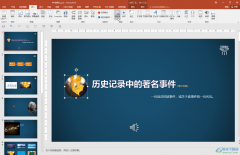
热度
152370℃
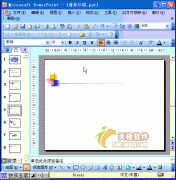
热度
153915℃
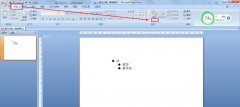
热度
101677℃

热度
153428℃

分享至微信,请使用浏览器下方的分享功能
PPT动画教程:修改幻灯片母板
如果我们希望为每一张幻灯片添加上一项固定的内容(如公司的LOGO),可以通过修改母板来实现。 1、执行视图母板幻灯片母板命令,进入幻灯片母板编辑状态。 2、仿照前面插入图片的操
长按识别二维码 进入电脑技术网查看详情